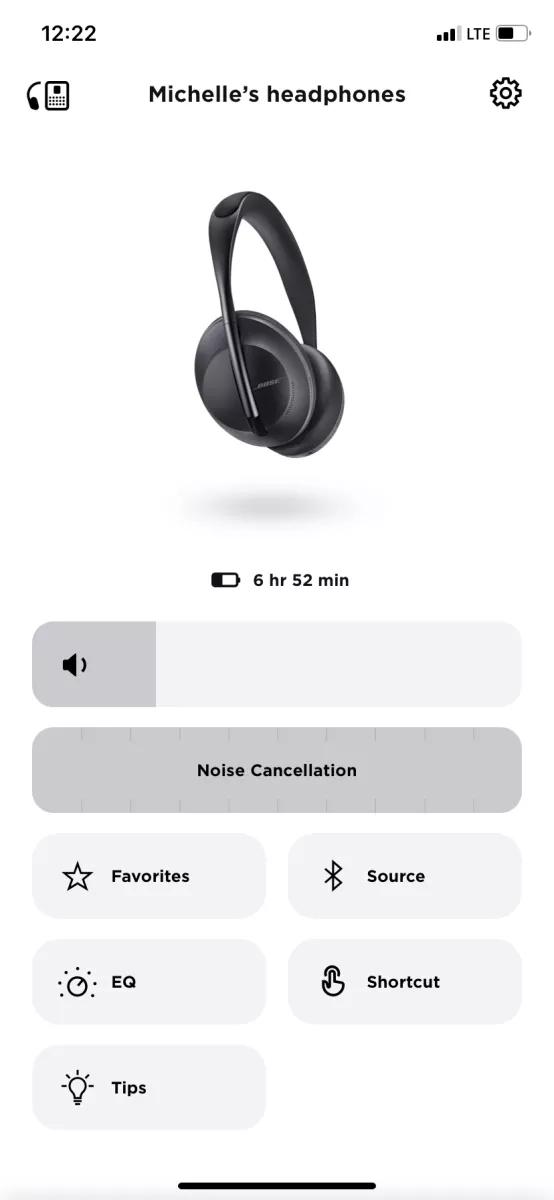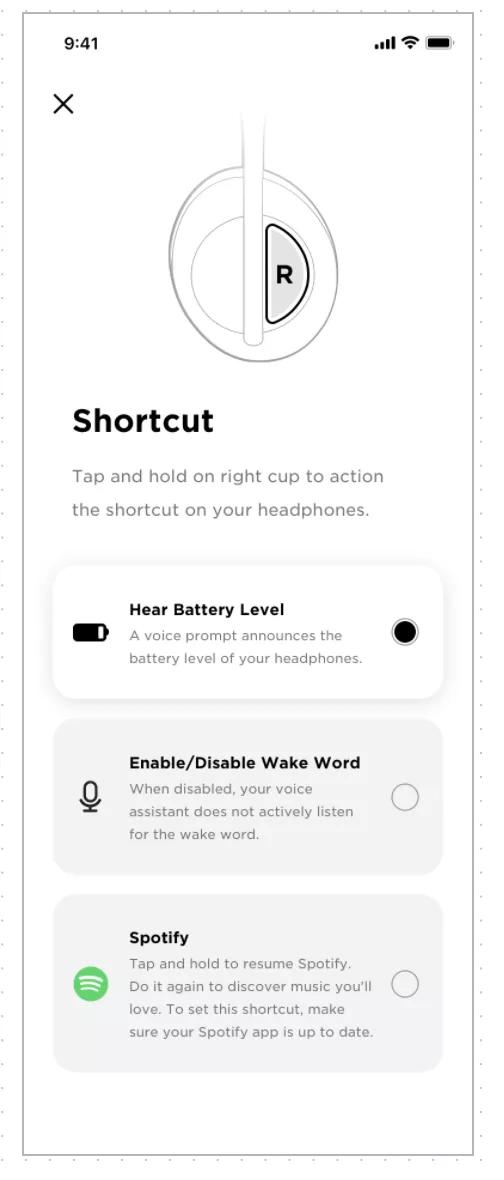Back to article
3348

如果出现以下情况,您可能会听到负面提示音:
使用按钮和触摸控件
您的耳机包括触摸控制和物理按钮。通过滑动或点击耳机的触摸表面来使用触摸控制。通过触摸控制,您可以播放或暂停音频、向前或向后跳、更改音量以及执行基本通话功能。按钮具有降噪级别和语音助手等默认功能,但也可以在 Bose 应用程序中自定义。
使用耳机上的控件:
触摸控制
触摸表面位于右耳罩的前部.
媒体和音量控制
| 播放/暂停: 双击可播放或暂停音频 | 快进: 向前轻扫可跳至下一曲目 | 快退: 向后轻扫可跳至上一曲目 | 更改音量:上滑增大音量,下滑减小音量 |
 |
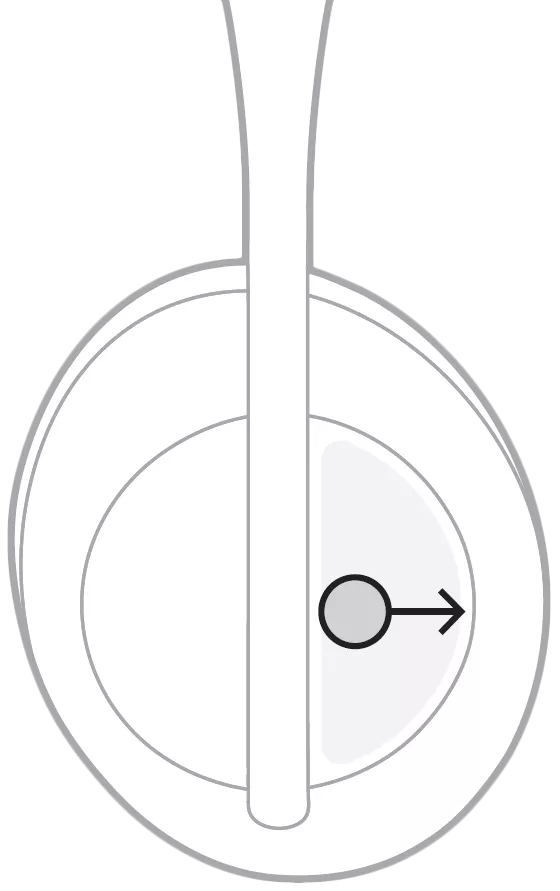 |
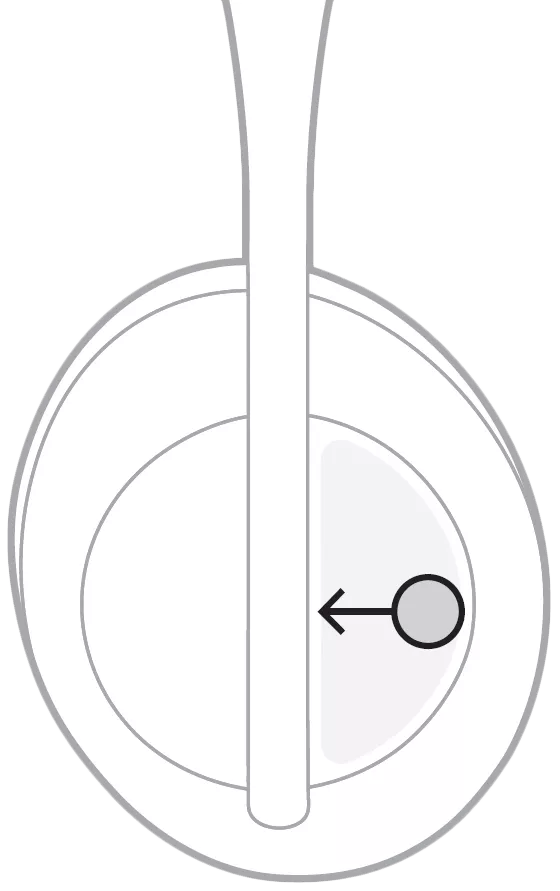 |
 |
通话管理
| 接听/结束通话: 双击以接听或结束通话 | 拒绝来电: 轻触并按住1秒钟 | 将通话静音:通话时, 按下并释放 Voice Assistan (语音助手)按钮可使耳机上的麦克风静音。 这适用于任何类型的呼叫,包括互联网呼叫,如Zoom,团队和其他。 保持语音提示打开,以便在耳机 静音时发出警报。 通过这种方式使耳机静音只会使耳机麦克风静音;它不会使已连接设备上的麦克风静音,因此设备上的麦克风图标不会显示已静音。 |
 |
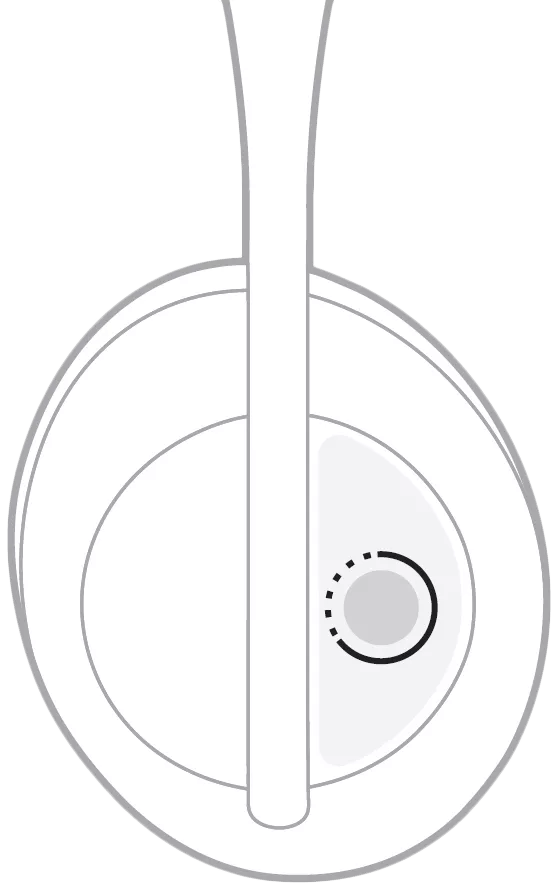 |
 |
按钮控制
| Power/Bluetooth® button | Voice Assistant button | Noise Control button |
|---|---|---|
 |
 |
 |
“Power”(电源)/“Bluetooth”(蓝牙)按钮
- 按下并释放可打开/关闭耳机
- 按住 以连接蓝牙设备。 您将听到"Ready to connect another device"(准备连接另一个设备),蓝牙指示灯 将缓慢闪烁蓝光
“语音助手”按钮
- 您可以对耳机进行编程,以便快速轻松地访问 移动设备上的Google Assistant*,Amazon Alexa或语音控制功能
- 当使用 Google Assistant*时,请在说出您的请求时按住按钮。 按下并释放按钮可听到您的通知
- 使用Amazon Alexa时,按下并释放按钮。 听到提示音后,说出您的请求
*自2021年12月7日起,当连接到Apple移动设备时,Google不再支持将Google Assistant作为NCH700耳机的集成功能。 要继续将语音助手用作耳机的集成功能,请在Bose 应用程序的设置和管理下选择另一个选项。 当您的耳机连接到Android设备时,Google Assistant将继续作为集成功能工作。
噪音控制按钮
- 按下并释放可听到当前的消噪级别
- 重复此操作,直到听到您的首选音量
- 按住1秒钟可进入对话模式
使用Spotify一键功能
要求:
- 要在应用程序中看到此功能作为快捷方式选项,用户必须具备以下条件:
- iOS耳机固件1.8.2及以上和应用程序版本4.2.3及以上
- Android应用版本 4.4.4及以上
- 必须安装最新的Spotify应用程序(高级或免费)
- 必须登录Spotify应用程序
使用一键功能
- 轻按并按住右耳罩启动Spotify
- 按住不放以跳到下一个推荐的播放列表
如果出现以下情况,您可能会听到负面提示音:
- 您没有安装最新的Spotify应用程序
- 您的耳机仅连接到非手机设备(iPad、笔记本电脑、手表等)
- 您未登录Spotify应用程序
- 您在会话期间强制关闭应用程序(重新打开应用程序或重新启动耳机将重新启用此功能)
- 您的手机未连接到耳机
该文章是否有帮助?
感谢您的反馈!